물품 반품 후 관세 환급하기
— dev
최근 아도라마를 통해 XPS 9370을 구매했다. 하지만 썬더볼트 포트에 아이폰을 연결하면 포트 인식을 하지 않아서 반품을 요청했다. 제품을 받을 때 오마이집을 이용했기 때문에 해외 반품 비용은 무료였지만, 관세 환급을 위해서 배송비보다 비싼 18달러를 내는 건 부담되었다.
그래서 직접 관세청 유니패스에서 관세 환급을 신청했다. 생각보다 과정도 어렵지 않고, 서류만 제대로 제출되면 관세 환급은 하루나 이틀이면 되기 때문에 간편했다. 관세 환급만을 위해 세관을 방문하지 않아도 된다.
<주의>
이 과정은 제 물품에 대한 관세 환급 과정입니다.
설명을 위해 작성한 것이므로 참고만 하시기 바랍니다.
정확한 방법은 관세청이나 관세사를 통해 확인 후 진행하시기 바랍니다.
먼저 필요한 서류는 다음과 같다.
- 수출신고필증
- 통장사본
수입신고필증은 수출신고필증에 나와있기 때문에 따로 제출하지 않아도 된다. 수출신고필증은 수출 관세사나 운송사에 요청하면 메일로 받을 수 있다.1 서류들이 준비되면 유니패스에 가입해야한다.
가입할 때 주의해야할 점은 신청세관이 반드시 거주지 세관이어야 한다는 점과 신고인 부호를 신청해야 한다는 점이다. 가입이 승인되면 아래처럼 사용이라고 표시될 것이다.
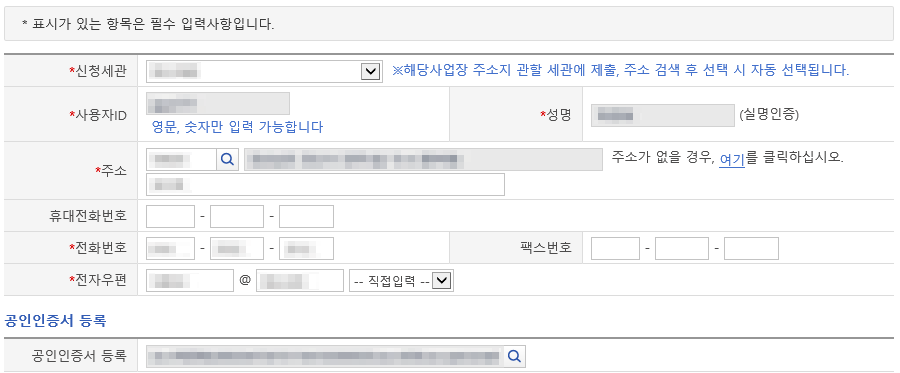
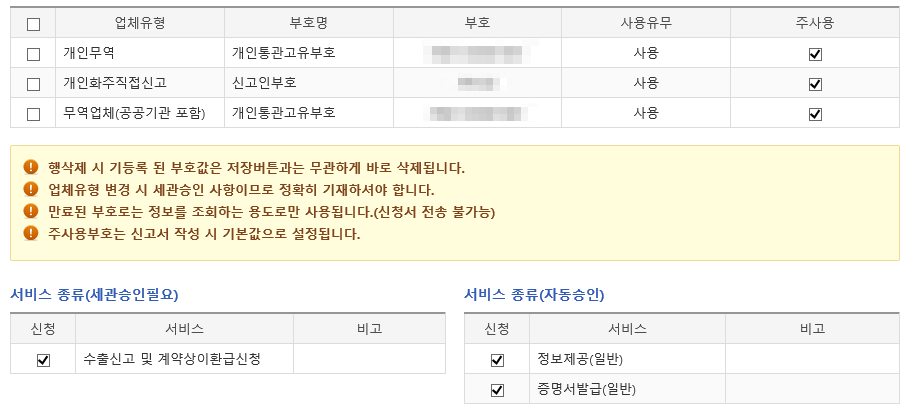
가입을 완료하고 세관 승인이 나면 이제 환급신청서를 작성한다. 관세청 유니패스 오른쪽 위 메뉴검색에서 과오납을 검색하고, 환급신청서를 선택한다. 환급공통, 환급상세, 첨부파일을 모두 작성해야한다.
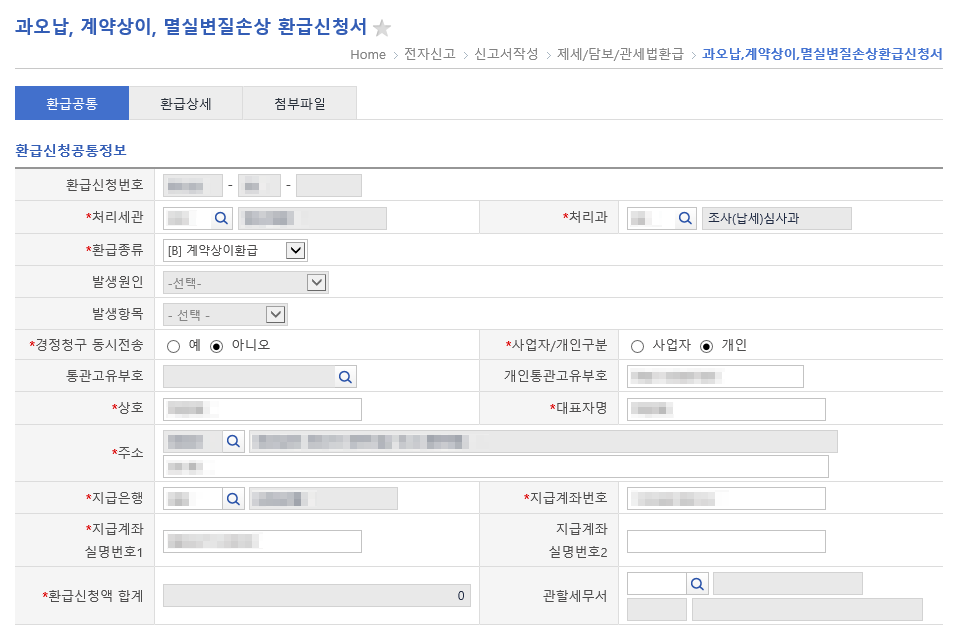
환급공통에서 주의해야할 점은 처리세관 처리과를 가입한 것과 같이 지역세관 조세심사과로 해야한다는 것이다. 반품이기 때문에 환급종류로 계약상이환급을 선택한다. 개인통관고유부호를 입력하고 지급계좌 실명번호는 주민번호를 입력한다.
환급상세는 총 2파트로 나누어져 있다. 첫번째는 환급세액정보이다. 수입신고번호를 입력하고 고지번호를 조회 후 선택한다. 부가세등 결정일자에는 작성일자를 선택한다.
주의해야할 점은 환급세액정보에서 환급받을 관부가세를 지정해야 하는데, 부가세는 부가세과세과표의 금액을 입력해야한다. 금액을 입력하면 자동으로 부가세가 기입된다. 제대로 되었는지 이전 환급공통의 환급신청액 합계가 기존 0이 아니라 금액이 제대로 나오는지 확인한다.
두번째는 계약상이정보이다. 계약상이 사유구분에 계약상이수출을 누르고, 수출신고번호를 조회하면 알아서 품명, 모델규격 등을 불러온다. 환급신청수량에 수량을 작성한다. 잔량이 0이 되는 것으로 확인하고, 첨부파일로 넘어간다.
첨부파일에는 이전에 설명한 서류, 수출신고필증과 통장사본을 제출한다. 완벽하게 다 작성되었는지 점검하고, 전송을 누른다. 이후 처리상황은 전자신고 -> 처리상황에서 확인할 수 있다. 제출이 제대로 되었으면 결과통보라고 뜰 것이다.
하루 이틀 뒤면 처리상황에서 환급금통지서를 확인할 수 있다. 통지서가 확인되면 몇 시간 뒤 신청 은행에 해당 금액이 입금된다.
-
만일 우체국으로 반품한다면 직접 수출신고 해야한다. 아래 링크가 도움될 것이다. blog.naver.com ↩